好的,今天開始我們就要用牛刀來殺雞。首先第一件事當然就是先準備牛刀,不過這個牛刀整支都在 npm 上,所以拿牛刀之前我們還需要先裝 Node.js。請直接透過傳送門下載並安裝 Node.js,已經有 Node.js 的話只要是 12.14.x 或 14.15.x 或最新版本就好。
裝完 Node.js 之後,我們就可以透過 npm 來裝 Angular CLI 了,直接輸入 npm 指令 npm install -g @angular/cli
第一次裝可能會久一點,裝完之後我們就可以使在命令提示字元(command line)使用 Angular 的命令,首先我們來來檢查一下版本 ng version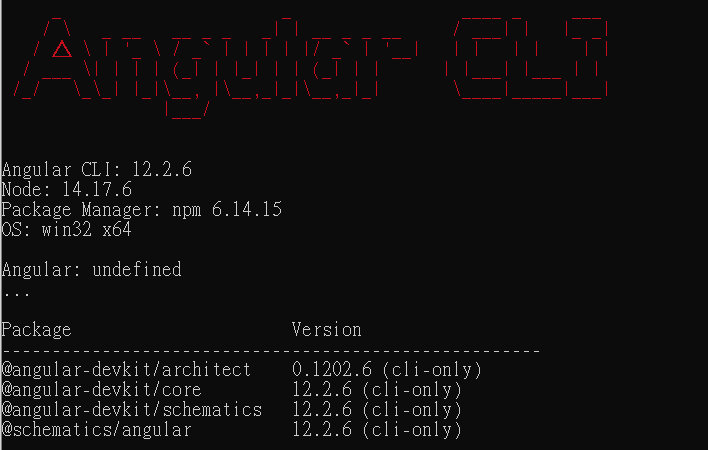
裝完之後,我們要來裝寫 Angular 程式的 IDE,筆者選擇 VS Code,因為裝完一些擴充功能(Extension)之後,開發體驗極佳,而且不只能寫 Angular,任何主流語言只要下載對應的擴充套件,全都可以寫。請直接開傳送門下載安裝。
再來就把命令提示字元跳到一個順眼的資料夾,然後建立一個新的 Angular 專案cd D:/ironmanng new ironman-frontend
建立新專案的時候,Angular CLI 會問我們幾個問題:
接著,就等 Angular 幫我們把必要的 npm 套件裝好,裝好之後,讓命令提示字元進入剛剛建立的專案資料夾,然後用 VSCode 把 Angular 專案打開。 cd ./ironman-frontendcode .
請注意 VS Code 的指令(code)後面有一個點(.)
接著,我們要讓 VS Code 飛起來。在左側的功能列點一下擴充功能的按鈕  ,然後蒐尋保哥的 Angular Extension Pack。保哥的擴充包整合了非常多好用的功能,是目前寫 Angular 最好用的擴充功能整合包,沒有之一!
,然後蒐尋保哥的 Angular Extension Pack。保哥的擴充包整合了非常多好用的功能,是目前寫 Angular 最好用的擴充功能整合包,沒有之一!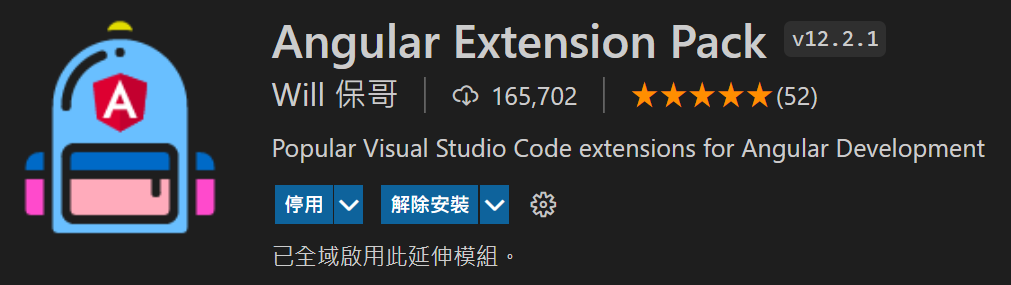
前置作業終於都告一段落了!現在,我們就直接來執行我們的 Angular App 吧!在命令提示字元輸入 ng serve -o
讓 Angular CLI 幫我們編譯並執行我們的 app, -o 參數可以自動打開瀏覽器並連到我們的 app。
VS Code 按
Ctrl + `也能叫出 power shell 或 git bash 命令列,也能在這邊操作 ng 指令,但是三不五時就會當掉,所以筆者還是建議另外開一個命令提示字元,專門跑 ng serve
Tada~~~~ 一個預設的 Angular 頁面就好了~~~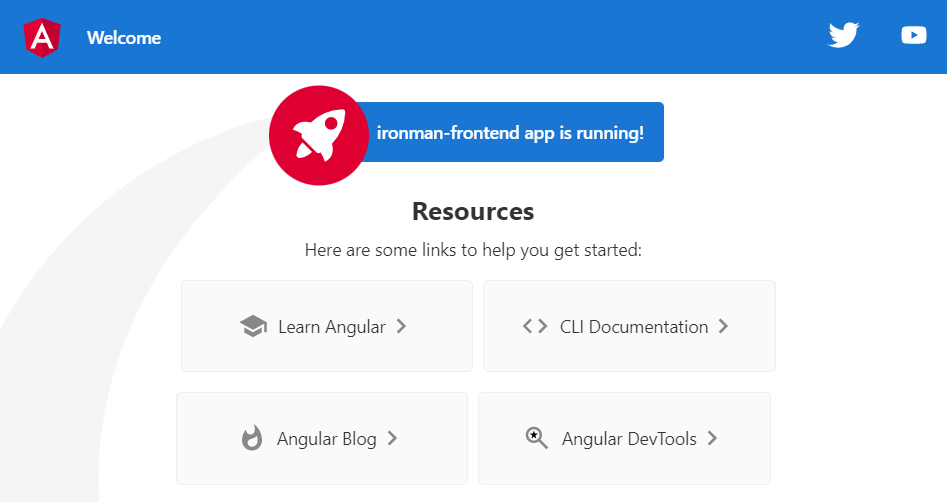
我們來簡單看一下左側檔案瀏覽器中的 Angular 的專案架構,不過由於 Angular 框架非常完整,本系列文沒有辦法完整的涵蓋所有東西,所以這邊只會挑本系列會用到的部分做說明,其他像是單元測試、相依套件(package.json)設定等等,請邦友另外再搜尋更專業的文章來學習。
今天結束之前,筆者來分享幾個非常實用的 VS Code 快捷鍵(有些需要安裝保哥的 Extension Pack)
Ctrl + P –搜尋專案內的檔案並開啟Ctrl + D - 以「目前所圈選的字串」在目前的檔案中搜尋並選取字串Ctrl + ` - 開啟 powersell 或其他命令列介面Ctrl + K (放開) + S - 儲存所有檔案Ctrl + / - 註解/解除註解Alt + 左/右箭頭 – 上一頁/下一頁```Alt + U - 跳到目前正在編輯的元件的 ts 檔Alt + I - 跳到目前正在編輯的元件的 css 檔Alt + O - 跳到目前正在編輯的元件的 html 檔Alt + P - 跳到目前正在編輯的元件的 spec.ts 檔(測試框架用的 ts)明天,我們會繼續介紹 Angular 的 Module 與 Component
